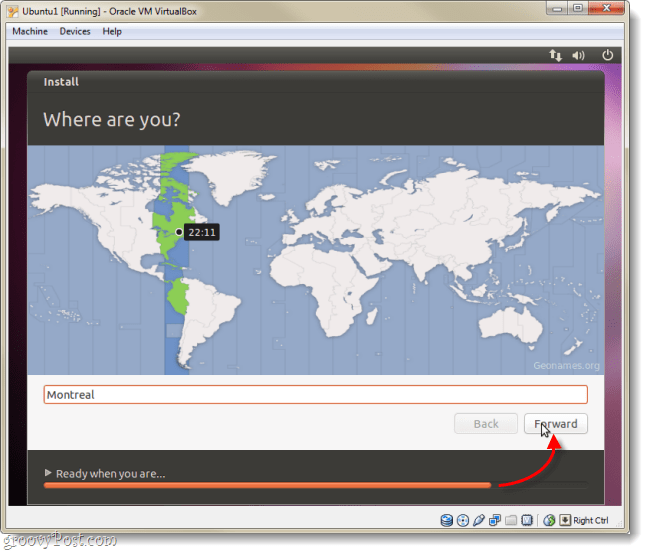E-Ticaret Ürünleri için Facebook Reklam Hunisi Nasıl Kurulur: Sosyal Medya Denetçisi
Facebook Reklamları Facebook Reklam Yöneticisi Facebook / / September 26, 2020
Facebook reklamlarıyla e-ticaret ürünlerinizi nasıl satacağınızı mı merak ediyorsunuz? İşletmenize uyarlayabileceğiniz, takibi kolay bir Facebook reklam hunisi mi arıyorsunuz?
Bu makalede, çalışan eksiksiz bir Facebook reklam hunisi oluşturmak için adım adım bir kılavuz bulacaksınız.
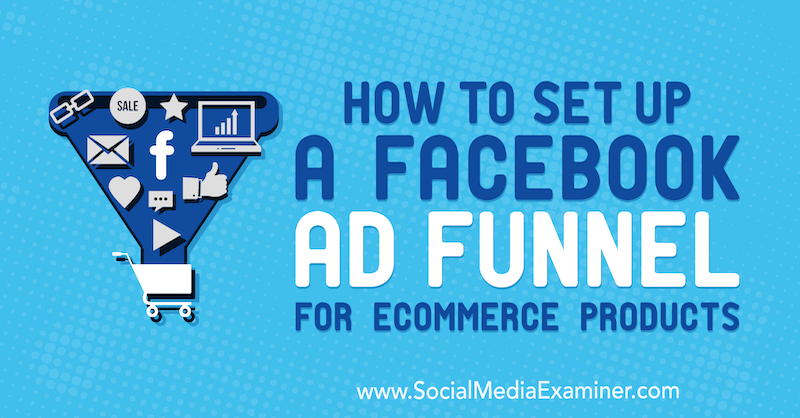
# 1: Facebook ile e-Ticaret Sitenizi Kurun
Satış getiren bir huninin nasıl kurulacağına dalmadan önce, e-ticaret sitenizin Facebook ile entegre olduğundan emin olun.
Öncelikle, Facebook pikseli web sitenize yüklenir. Bu, en değerli kitlelerinizi oluşturmanıza, kampanyaları dönüşümler için optimize etmenize ve web sitesi ziyaretçilerinden analizler toplamanıza olanak tanır.
Bunlara ek olarak, Facebook ile ürün kataloğunuzu oluşturun Böylece, dönüşüm hunisinin altındaki kampanyalar için dinamik ürün reklamlarından yararlanabilirsiniz.
Son olarak, hangi reklamların size en çok lira kazandırdığını ve hangilerinin düşük performans gösterdiğini tam olarak bilmek için dönüşüm izlemeyi kurun ve test edin.
Çoğu e-ticaret platformunda dönüşüm izleme kurulumu basittir. Facebook piksel kimliğinizi kopyalayıp
# 2: Facebook Reklam Hedef Kitlelerinizi Oluşturun ve Doldurun
E-ticaret siteniz Facebook ile kurulduktan sonra, hedeflemek için özel kitleler oluşturun. E-posta listenize, işletmenizle olan etkileşiminize ve web sitesi ziyaretçilerinize göre özel kitleler oluşturmak istiyorsunuz.
Bunlar, huninin ortasında ve altında hedeflemek istediğiniz kişilerdir çünkü zaten işinizle ilgileniyorlar, web sitenize göz atıyorlar ve ürünlerinize bakıyorlar. Bu izleyiciler sizin para getiricileriniz olacak.
İçin özel bir kitle oluşturunFacebook Ads Manager veya Business Manager'daki Kitleler kontrol paneline gidin. Ardından, Kitle Oluştur'u tıklayın ve açılır menüden Özel Kitle'yi seçin.
Ardından, özel kitlenizi oluşturmak için seçebileceğiniz farklı kaynakları göreceksiniz.
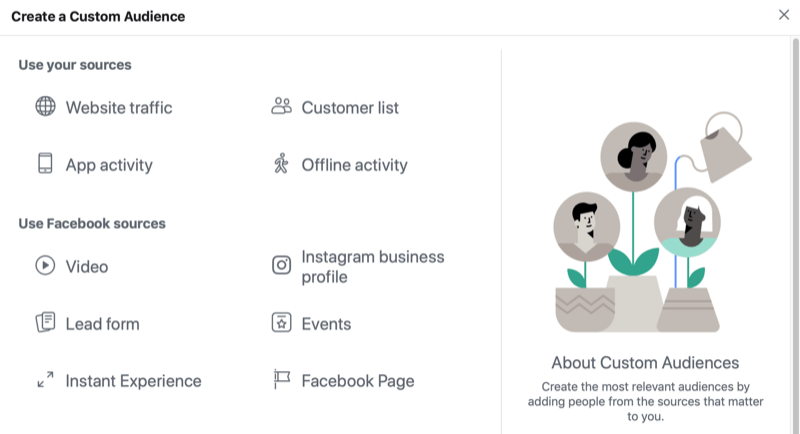
Facebook reklam kampanyası dönüşüm huniniz için, şu kaynaklara dayalı olarak özel kitleler oluşturmak isteyeceksiniz: Web Sitesi Trafiği, Müşteri Listesi, Instagram İşletme Profili ve Facebook Sayfası.
E-posta Aboneleri ve Alıcılar için Özel Hedef Kitle
Özel bir e-posta aboneleri kitlesi oluşturmak için kaynak olarak Müşteri Listesi'ni seçin. Ardından e-posta listenizi yükleyin (e-posta pazarlama platformunuzdan indirilir) ve hedef kitlenizi oluşturmak için istemleri izleyin.
Şimdi, başka bir özel kitle oluşturmak üzere geçmiş satın alanlar listenizi (e-ticaret platformunuzdan indirilen) yüklemek için bu işlemi tekrarlayın.
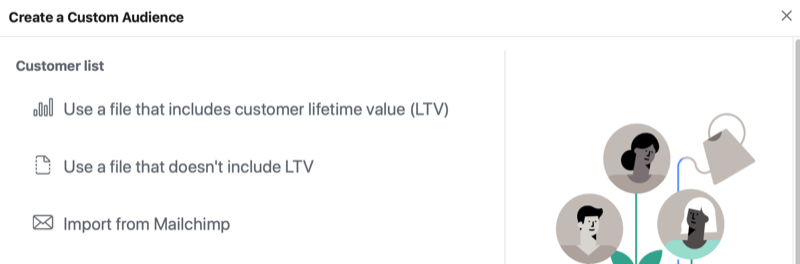
Profesyonel İpucu: Çeşitli süreler için özel kitleler oluşturun. 180-, 90-, 60-, 30- ve 7 günlük dönemleri tavsiye ederim.
Geçmişte Satın Alan Kişilerin Özel Hedef Kitlesi
Geçmişte satın alanlardan özel bir kitle oluşturmak için, kaynak olarak Web Sitesi Trafiği'ni seçin.
Hedef kitle oluşturma penceresinde pikselinizi seçin ve Satın Alma için Facebook pikseli dönüştürme etkinliğini seçin. Kitle için açıklayıcı bir ad girdikten sonra, Kitle Oluştur'u tıklayın.
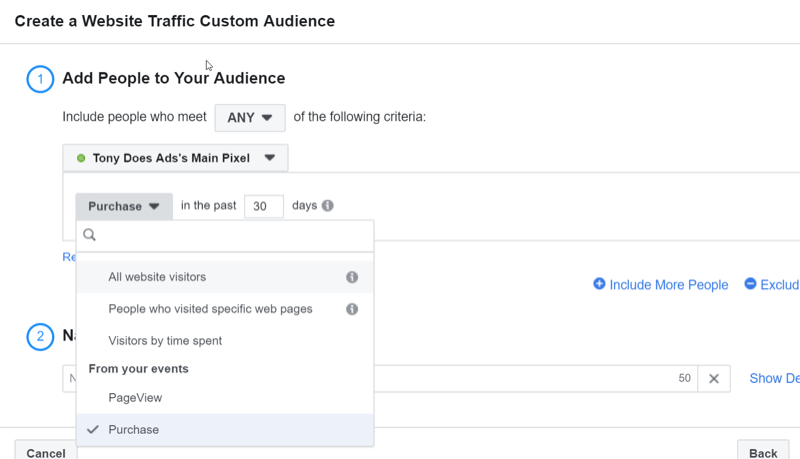
Facebook Sayfası Özel Hedef Kitlesi
Facebook sayfası etkileşim özel hedef kitlenizi oluşturmak için, kaynak olarak Facebook Sayfası'nı seçin.
Hedef kitle oluşturma penceresinde, Facebook sayfanızı ve Sayfanızla Etkileşimi Olan Herkes seçeneğini seçin. Hedef kitleniz için açıklayıcı bir ad yazın (Facebook Engagement - 60 Gün gibi), böylece ne olduğunu anında bilirsiniz. Ardından Kitle Oluştur'u tıklayın.
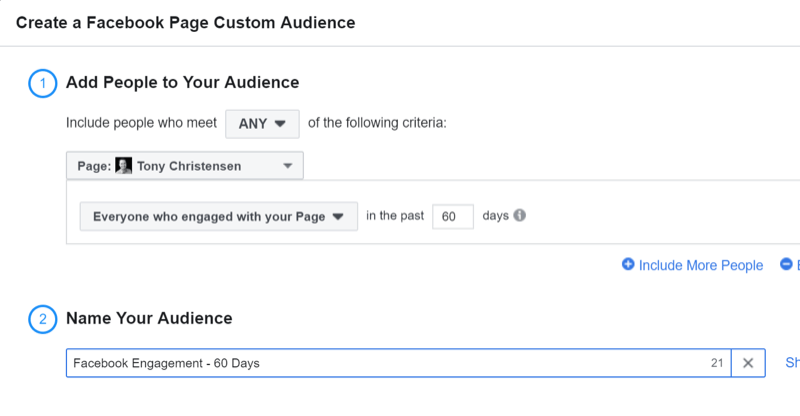
Instagram İşletme Profili Özel Kitle
Ayrıca Instagram işletme profilinizle etkileşime dayalı olarak özel bir kitle oluşturun.
Hedef kitle oluşturma penceresinde, Instagram işletme sayfanızı seçin ve İşinizle İlgili Herkes'i seçin. Bu kitle için açıklayıcı bir ad ekledikten sonra, Kitle Oluştur'u tıklayın.
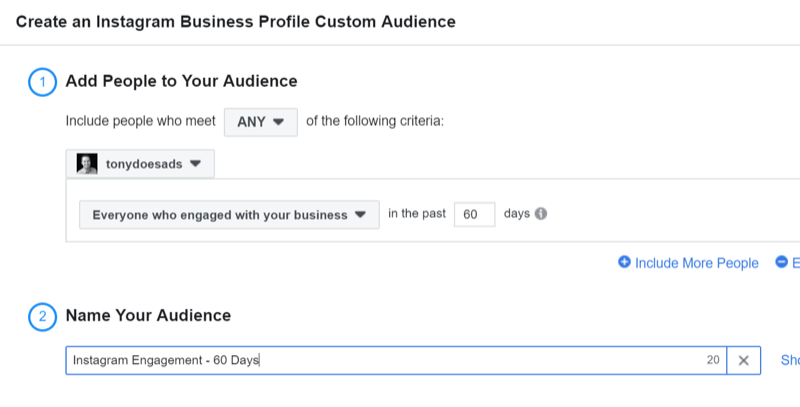
Web Sitesi Ziyaretçilerinin Özel Hedef Kitlesi
Şimdi, web sitenizin ziyaretçilerine dayalı olarak özel bir hedef kitle oluşturmak için Web Sitesi Trafiğini seçin.
Yeniden pazarlamadan doğru şekilde yararlanabilmek için, farklı zaman uzunluklarına göre web sitesi özel kitleleri oluşturmak isteyeceksiniz. İşletmeniz için hangi kitlelerin en iyi performansı gösterdiğini bulmak için farklı süreleri test edin.
Genel olarak, özel bir kitlenin zaman çerçevesi ne kadar kısa olursa, kitlenin işletmenizi ve ürünlerinizi hatırlaması o kadar yüksek olur.
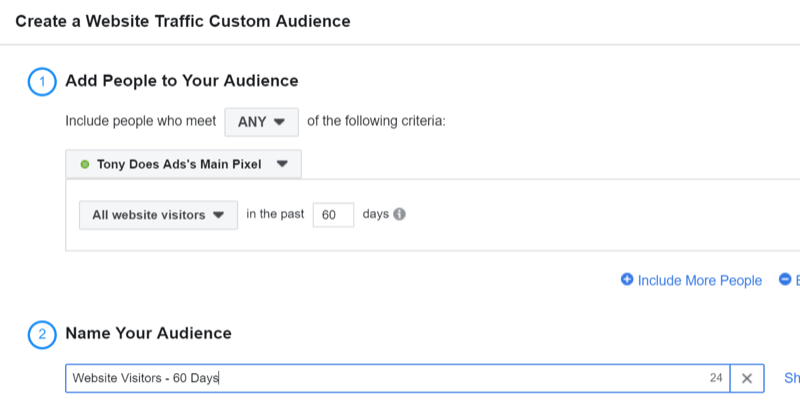
Geçmişte Satın Alanların Benzer Kitle
Son olarak,% 1 oluşturun benzer seyirci Geçmişte satın alanların.
Benzer kitle oluşturma penceresinde, benzer kaynağınızı (önceden yüklediğiniz geçmiş satın alanlar listesi) ve kitlenizin konumunu seçin. Ardından Kitle Oluştur'u tıklayın.
Not: Henüz çok sayıda alıcınız yoksa e-posta listenizi kullanın. E-posta listeniz yoksa, huninizin en üstünde ilgi alanına dayalı hedefleme yapmanız gerekir.
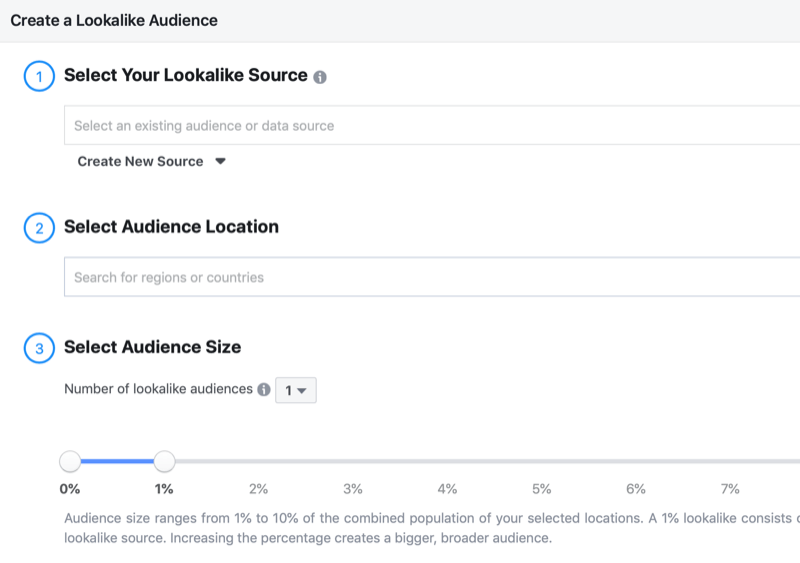
# 3: Dönüşüm Hunisinin En İyisi Facebook Kampanyasıyla Ürün Farkındalığı Oluşturun
Artık kitlelerinizi oluşturduğunuza göre, Facebook reklamcılık dönüşüm huninizin genel stratejisine geçelim. Özetle, her aşamada olmasını istediğiniz şudur:
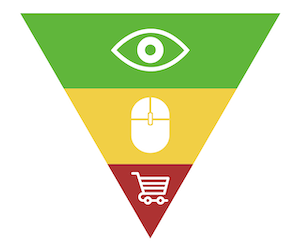
- Dönüşüm hunisinin üst kısmı - İnsanların markanıza ve ürünlerinize dikkatini çeken içerik oluşturun.
- Dönüşüm hunisinin ortası - Dönüşüm hunisinin üst kısmında markanıza ilgi gösteren kişilere yeniden pazarlama yapın. Bu kişilerin web sitenizdeki ürünleri görüntülemesini istiyorsunuz.
- Dönüşüm hunisinin alt kısmı - İnsanlar markanızla etkileşim kurup ürünlerinizi görüntüledikten sonra, onları satın alma zamanıdır. Bu, huninizin altında olur.
Dönüşüm hunisinin üst kısmındaki kampanyayla başlayacağız.
Yeni reklamverenler, ürünlerini, işlerini ve ürünlerini hiç duymamış kişilere (soğuk izleyiciler) satmaya zorlayarak genellikle hata yaparlar. Saldırgan bir satış elemanı olmak yerine, dikkatlerini çeken ve onlarla konuşan içerikler sunarak hedef kitlenizi ısıtmak istersiniz.
Ayrıca, dönüşüm hunisinin en iyisi kampanyalarla sosyal kanıt oluşturmak istiyorsunuz.
Videolar, dönüşüm hunisinin bu aşamasında iyi sonuç verir, ancak hedeflediğiniz kitlelerin tamamen yabancı olduğunu unutmayın. İçeriğinizin dikkatlerini çekmesini istiyorsunuz, bu nedenle uzun tanıtımlardan kaçının ve aynı çekimi 3 saniyeden uzun süre kullanmayın. Bunun yerine, videoyu konuşan veya hareket eden insanlarla başlatın, video katmanları ekleyin ve atlama ve b-roll'dan yararlanın.
Bu örnek için, reklama ayda 10.000 $ veya daha fazla harcadığınızı varsayalım. Aylık harcamanız daha düşükse, dönüşüm hunisinin en üstünde yer alan videolarınız için bir Video Görüntülemeleri veya Etkileşim kampanyası yürütmek isteyebilirsiniz.
Yeni Kampanya Oluşturun
Başlamak için yeni bir Facebook kampanyası oluşturun ve Dönüşümler kampanyası hedefini seçin.
Facebook, seçtiğiniz kampanya hedefine göre optimize eder. Dönüşüm hedefi ile Facebook, reklamlarınızı dönüşüm sağlama olasılığı en yüksek olan kişilere gösterecektir. Aynı şekilde, Video Görünümlerini seçerseniz, reklamlarınız platformda video izleme olasılığı daha yüksek olan kişilere gösterilecektir.
Ardından, kampanyanız için, dönüşüm hunisinin hangi aşamasına karşılık geldiğini belirlemeyi kolaylaştıran bir ad girin.
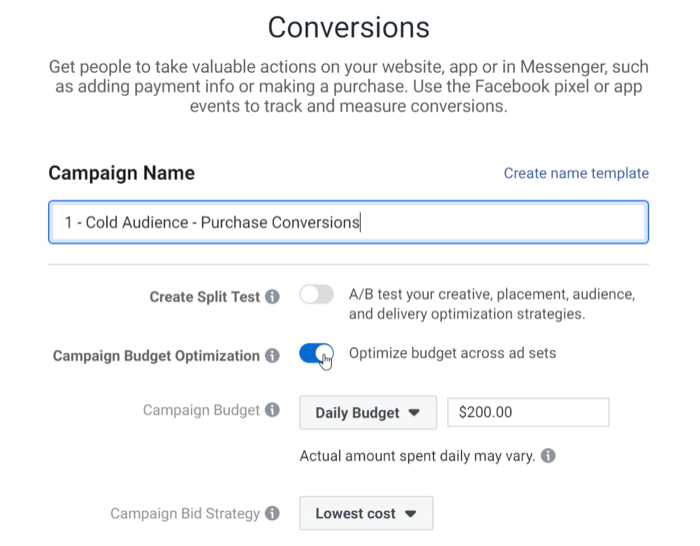
Profesyonel İpucu: Kampanya adına dönüşüm hunisinin üst kısmı için "1", dönüşüm hunisinin ortası için "2" ve huninin altı için "3" ile başlamanızı öneririm. Daha sonra, dönüşüm huninizin farklı bölümleri hakkında rapor vermeye karar verirseniz, bu adlar, adın 1, 2 veya 3 ile başlamasına göre verileri filtrelemenizi kolaylaştıracaktır.
Ardından, Kampanya Bütçe Optimizasyonu seçeneğini seçin ve bütçenizi belirleyin. Şu anda Facebook sayfanız ve Instagram hesabınız ile etkileşim yoksa, bütçenizin daha büyük bir kısmını dönüşüm hunisinin üst kısmı için kullanmak isteyeceksiniz. Ardından, daha fazla etkileşim ve web sitesi ziyaretçiniz olduğunda bütçenizi hunide yavaşça kaydırın.
Son olarak, kampanyayı oluşturmak için Devam'ı tıklayın.
Facebook Reklam Setini Oluşturun
Reklam Seti düzeyinde, reklam grubunuz için bir ad girin ve Dönüşüm bölümünde Satın Al'ı seçin.
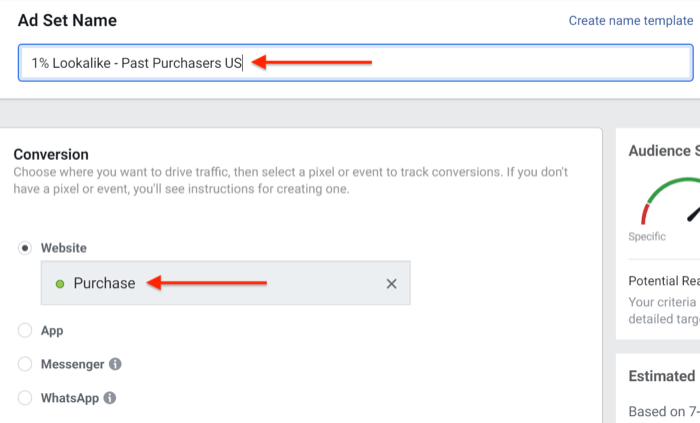
Kitleler bölümünde, geçmişte satın alanlardan oluşan% 1'lik benzer kitlenizi seçin. Ayrıca hedef kitlenizin yerini seçin.
Yerleşimler altında, Facebook'un yerleşimleri sonuçlara göre optimize etmesine izin vermek için Otomatik Yerleşimler'i seçin.
Son olarak, reklam grubunuzu oluşturmak için Devam'ı tıklayın.
YouTube Pazarlama Eğitimi Alın - Çevrimiçi!

YouTube ile etkileşiminizi ve satışlarınızı artırmak mı istiyorsunuz? Ardından, kanıtlanmış stratejilerini paylaşan en büyük ve en iyi YouTube pazarlama uzmanları toplantısına katılın. Odaklanılan adım adım canlı talimat alacaksınız YouTube stratejisi, video oluşturma ve YouTube reklamları. Kanıtlanmış sonuçlar elde eden stratejileri uygularken şirketiniz ve müşterileriniz için YouTube pazarlama kahramanı olun. Bu, Social Media Examiner'daki arkadaşlarınızdan canlı bir çevrimiçi eğitim etkinliğidir.
DETAYLAR İÇİN TIKLAYINIZ - 22 EYLÜL SATIŞI SONA ERİYORFacebook Reklam Yaratıcılığınızı Tasarlayın
Reklam düzeyinde, ilk reklamınıza bir ad verin ve videonuzu yükleyin.
Reklamın ana metni için, hedef kitlenizle onların sözleriyle konuşun. İnsanların neden ürünlerinizi sevdiğini ve tüketicilerin neden rakiplerinizin yerine sizin ürünlerinizi seçmesi gerektiğini belirtin. Satmak için zorlamayın; bunun yerine, hedef kitlenizin ürünlerinizle ilgilenmesini ve merakını sağlayın.
Mümkünse, mevcut müşterilerinizle röportaj yapın ve onların yanıtlarını reklam metninizde kullanın. Bu, reklamlarınızın hedeflediğiniz kitleyle daha iyi yankılanmasına yardımcı olacaktır.
Birincil metninizi, "Daha Fazla Bilgi Edinin: [Web Sitenizin URL'si]" diyen ince bir harekete geçirici mesajla bitirin. Ekleme Facebook Haber Kaynağı yerleşimiyle birlikte web sitenizin URL'sinin reklam kopyası reklamınızın artmasına yardımcı olacaktır tıklamalar.
Not: Bağlantılar, Instagram Besleme yerleşimi ile tıklanamaz, bu nedenle Instagram yerleşim reklamlarını ayırmak isteyebilirsiniz.
Reklamın başlığı için ideal müşterinizin dikkatini çeken bir şey yazın.
Profesyonel İpucu: Altın yıldız emojileriyle sosyal kanıtı ve işletmenizin aldığı 5 yıldızlı incelemelerin sayısını ekleyin. Truff Hot Sauce'tan bu ilana eklenen sosyal kanıta dikkat edin.

Ardından, web sitenizin URL'sini ekleyin ve harekete geçirici mesajınız olarak Daha Fazla Bilgi'yi seçin.
Ardından, reklamınızı yayınlamak için Onayla'yı tıklayın.
# 4: Dönüşüm Hunisinin Ortası Facebook Kampanyasıyla Ürün Değerlendirmesini Teşvik Edin
Artık markanız ve ürünlerinizin farkındalığını artırdığınıza göre, dönüşüm hunisinin ortası kampanyasını oluşturmaya hazırsınız. Dönüşüm huninizin bu aşamasında, hedeflenen müşterilerin ürünlerinizi görüntülemek için web sitenize tıklamasını istersiniz.
Reklam Yöneticisi'nde dönüşüm hunisinin ortası kampanyanızı oluştururken, ürünlerinizi mümkün olan en iyi şekilde gösteren resimler ve videolar kullanın. Resimde gördüğünüz kişilerin gülümsediğinden ve mutlu olduğundan emin olun (satışlar üzerinde büyük etkisi olabilecek ince bir teknik).
Birden fazla ürün sürümünüz varsa, göz atan kişilere daha fazla ürün göstermek için iki fotoğraftan oluşan bir kolaj oluşturun.
Profesyonel İpucu: Resimlerinize ince bir kontrast ve netlik eklemek, reklam öğenizin rekabet ettiği diğer resim ve videolardan daha fazla öne çıkmasına yardımcı olabilir.
Yeni bir Facebook Kampanyası Oluşturun
Dönüşüm hunisinin ortası kampanyanızı oluşturduğunuzda, Dönüşümler kampanyası hedefini seçin ve kampanyanıza bir ad verin (“2 - Satın Alma - [Ürün Seti Adı]” nı göstermek için).
Sahip olduğunuz etkileşim miktarına göre bütçenizi belirleyin. Ne kadar çok Facebook / Instagram etkileşimi ve web sitesi ziyaretçiniz varsa, bütçeniz dönüşüm huninizin ortasında o kadar yüksek olabilir.
İşiniz bittiğinde Devam'ı tıklayın.
Facebook Reklam Setini Oluşturun
Reklam Seti düzeyinde, Dönüştürme bölümünde Satın Al'ı seçin.
Reklam hedeflemeniz için şu etkileşim kitlelerini seçin:
- 180 günlük Facebook sayfası etkileşimleri
- 180 günlük Instagram işletme profili etkileşimleri
- 180 günlük web sitesi ziyaretçileri
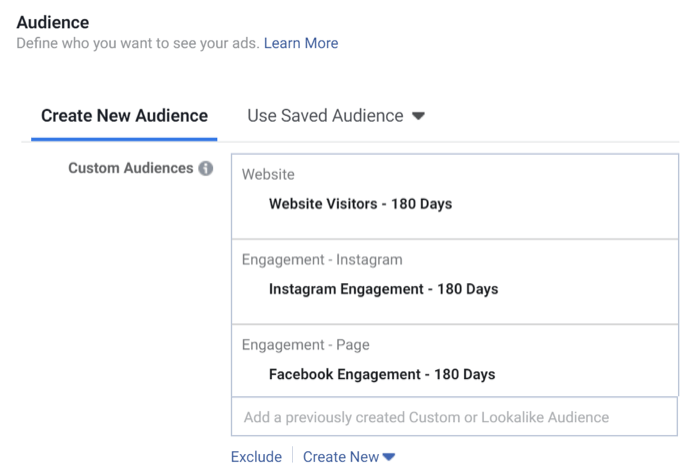
Sattığınız ürünlere bağlı olarak, alıcıları dönüşüm huninizin ortasından hariç tutmak isteyebilirsiniz. Müşterileriniz sizden genellikle yalnızca bir kez satın alıyorsa, burada alıcıları hariç tutun.
Ardından, hedeflenen kitlenin yerini ekleyin. Facebook'un yerleşimleri sonuçlara göre optimize etmesine izin vermek için Otomatik Yerleşimler'i seçin.
Facebook Reklam Yaratıcılığınızı Tasarlayın
Reklam düzeyinde, reklamınızı adlandırarak başlayın. Ardından videolarınızı ve / veya resimlerinizi yükleyin.
Birincil metniniz için, ideal müşterinize "evet" olarak yanıtlayabilecekleri bir soru sorarak hitap edin ve onları metninizden daha fazlasını okumaya teşvik edin. Ürününüzün müşterilerin sıkıntılarını nasıl çözdüğünü açıklayın.
Birincil metninizi, "Şimdi Alışveriş Yapın: [Web Sitenizin URL'si]" yazan daha güçlü bir harekete geçirici mesajla bitirin.
Ardından, ideal müşterinizin dikkatini çeken bir başlık yazın. Ardından web sitenizin URL'sini ekleyin ve harekete geçirici mesajınız olarak Şimdi Alışveriş Yap'ı seçin.
Son olarak, reklamı yayınlamak için Onayla'yı tıklayın.
# 5: Ürünlerinizi Bir Dönüşüm Hunisinin Altında Bir Facebook Kampanyasıyla Satın
İnsanlar ürünlerinizi görüntüledikten sonra, dönüşüm hunisinin altı kampanyasıyla satışları kapatmaya başlama zamanıdır.
Ürün kataloğunuz Facebook ile senkronize edildiğinde, dinamik ürün reklamları. Bunlar, müşterilere web sitenizde tam olarak görüntüledikleri ürünleri gösterebilen güçlü reklamlardır.
Yeni bir Facebook Kampanyası Oluşturun
Kampanya hedefiniz olarak Katalog Satışları ile yeni bir Facebook kampanyası oluşturarak başlayın. Ardından, dönüşüm hunisinin altı kampanyanız için bir ad yazın (örneğin, "3 - DPA").
Katalog açılır menüsünden uygun ürün kataloğunu seçin.
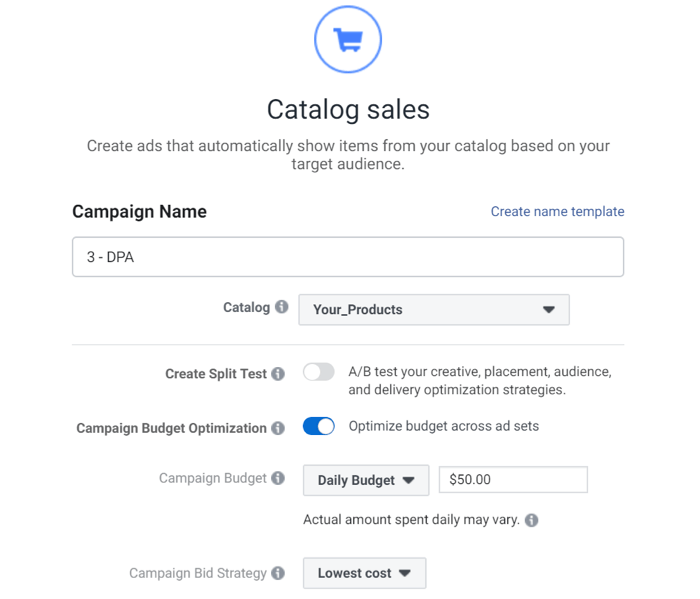
Bu kampanya için bütçenizin daha küçük bir yüzdesini ayırın. Bu, hedefleyeceğiniz en küçük kitledir çünkü insanlar dönüşüm hunisinin her aşamasında filtrelenir.
Kampanyayı oluşturmak için Devam'ı tıklayın.
Facebook Reklam Setini Oluşturun
Reklam grubunu oluşturmak için Tüm Ürünleri veya tanıtmak istediğiniz belirli ürün grubunu seçin.
Hedef Kitle bölümünde, Ürünleri Web Sitenizi veya Uygulamanızı Ziyaret Eden Kişilere Yeniden Hedefleme seçeneğini belirleyin.
Ardından, Görüntülendi veya Sepete Eklendi Ancak Satın Alınmadı seçeneğini seçin ve Günler alanına 14 girin (bu sayıyı kaç web sitesi ziyaretçinizin olduğuna bağlı olarak test etmek isteyeceksiniz).
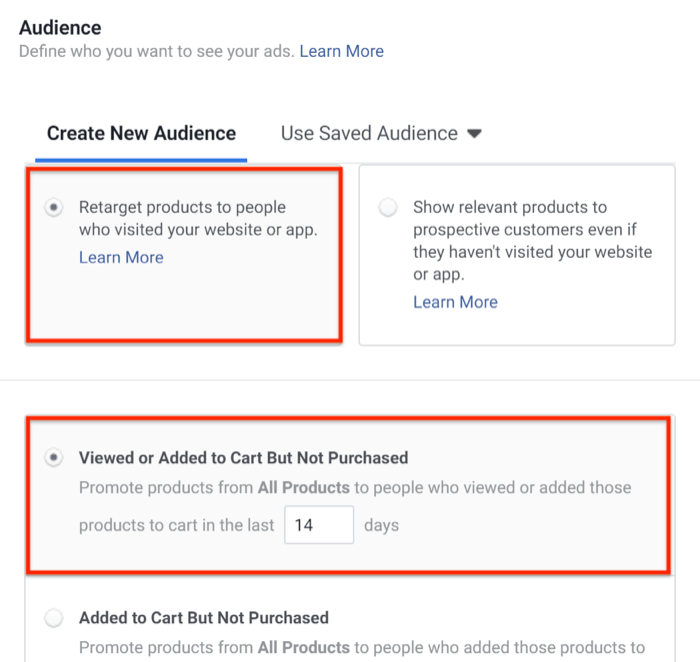
Reklam Yayınlama Optimizasyonunu Değere Ayarlayın. Etkinlik türü için Satın Al'ı seçin.
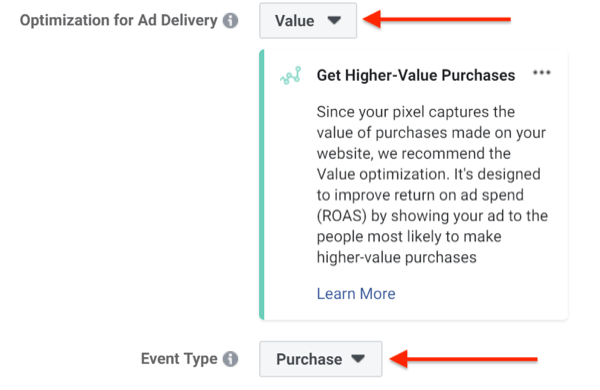
Yerleşimler altında, Facebook'un yerleşimleri sonuçlara göre optimize etmesine izin vermek için Otomatik Yerleşimler'i seçin.
Son olarak, reklam grubunuzu oluşturmak için Devam'ı tıklayın.
Facebook Reklam Yaratıcılığınızı Tasarlayın
Reklam düzeyinde, Atlı Karınca reklam biçimini seçin. Reklam Öğesi bölümünde, Katalog Seçenekleri altında Birden Çok Ürün seçin.
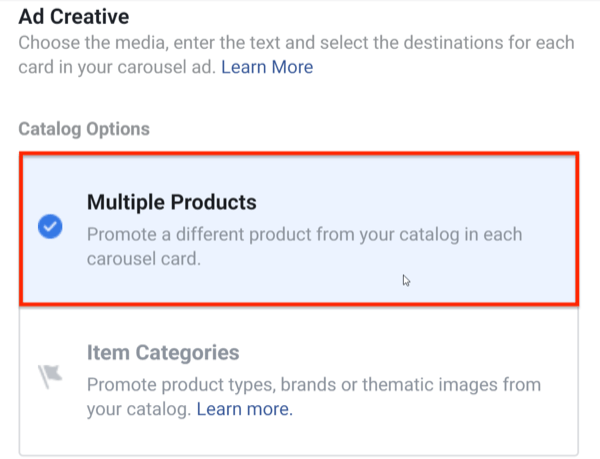
Ardından, reklam seçeneğiniz için Tek Resim'i seçin.
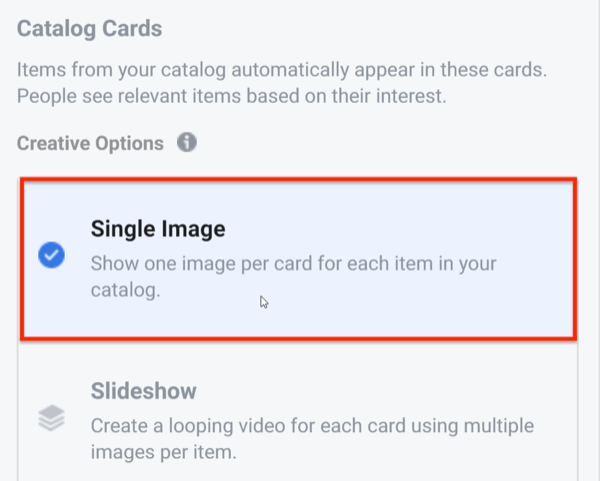
Reklamın ana metni için, müşterileri geri gelip satın alma işlemlerini tamamlamaya davet edin. Daha Fazla Görünen Bağlantı Gör altında, web sitenizin URL'sini ekleyin.
Harekete geçirici mesajınız olarak Şimdi Alışveriş Yap'ı seçin. Ardından, reklamı İncele ve yayınla'yı tıklayın.
# 6: Ürün Lansmanları ve Tekrarlanan Siparişler için Yeniden Pazarlama Kampanyaları Oluşturun
Dönüşüm huninizin tamamı tamamlanmışken, sizden zaten satın almış olan kişileri unutmayın. Bunlar en iyi müşterileriniz.
Bu eski alıcılarla yeniden etkileşime geçmek için başka bir dönüşüm hunisinin ortası kampanyası oluşturun.
Ürün Lansman Kampanyasıyla Geçmişte Satın Alan Kişileri Hedefleyin
Lansman için yeni öğeleriniz olduğunda (ister bir ürünün yeni bir sürümü, ister yeni bir renk veya yepyeni bir ürün olsun), bunu bir dönüşüm kampanyasında geçmiş alıcılara duyurun.
60 günlük alıcıları hedefleyen yeni bir dönüşüm hunisinin ortası kampanyası oluşturun. Neyin en iyi performansı gösterdiğini görmek için çeşitli resimleri ve videoları test edin.
Neyin işe yaradığını öğrendikten sonra, bu reklamları dönüşüm hunisinin ortasındaki 180 günlük etkileşim kitlesine kopyalayın.
Bu, inşa etmenin harika bir yolu sosyal kanıt yeni ürünler için. İlk önce eski alıcılara sürümü gösterin. Ardından, en iyi performans gösteren reklamları kopyalayın ve 180 günlük etkileşim kitlenizi henüz dönüşüm sağlamamış kişilerden hedefleyin.
İnsanları Ürünleri Tükenmek Üzere Hedefleyin
İnsanları ürünleri tükenmek üzereyken hedefleyen başka bir dönüşüm hunisinin ortası kampanyası oluşturun. Ürünü yeniden sipariş etmek için sitenize geri dönmelerini hatırlatın.
Örneğin, yaklaşık 30 gün süren bir kahve çekirdeği paketi satıyorsanız, 45 günlük bir alıcı kitlesini hedefleyen ve 25 günlük bir alıcı kitlesini hariç tutan bir dönüşüm satın alma kampanyası oluşturun.
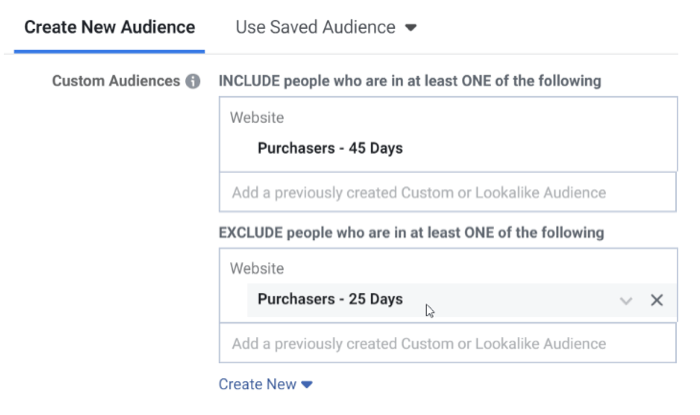
Bu kampanya, en sevdikleri kahve çekirdeklerini doğru zamanda yeniden sipariş etmeleri için insanlara bir hatırlatmayla vuracak. Tek seferlik alıcıları hedeflemek için benzer bir kampanya oluşturabilir ve onları ürününüze aylık olarak abone olmaya teşvik edebilirsiniz.
Sonuç
Bu, çoğu reklamveren için işe yarayacak bir Facebook reklam kampanyası huni yapısıdır. Hedefleme, yeniden pazarlama süresi, kopyalama, reklam öğesi, kampanya hedefleri ve bir dönüşüm hunisindeki kişilere sıraladığınız reklam sayısının farklı varyasyonlarını test etmenizi öneririm.
Her reklam için öğrenme aşaması tamamlandıktan sonra neyin işe yaradığına odaklanın ve ardından en iyi performansı gösteren kampanyaları, reklam gruplarını ve reklamları optimize edin. Bunu, iyi performans gösteren reklam gruplarını ve reklamları kopyalayarak yapabilirsiniz. Ardından varyasyonlar oluşturun ve tekrar test edin.
İdeal müşterinizde hangi mesajların en iyi yankı uyandırdığını belirlemek için çoğaltmaya ve optimize etmeye devam edin.
Müşterilerin aynı reklamı tekrar tekrar görmekten sıkılacağını unutmayın, bu nedenle kitlenizi meşgul ve mutlu tutmak için sık sık yeni içerik oluşturduğunuzdan emin olun. Daima test edin.
Ne düşünüyorsun? Bu Facebook reklam hunisi yapısını kullanacak mısınız? Dönüşüm huninizin en çok iyileştirmeye nerede ihtiyacı var? Düşüncelerinizi aşağıdaki yorumlarda paylaşın.
Facebook reklamları hakkında daha fazla makale:
- Pazarlamacıların yaptığı altı Facebook reklam hatasını ve bunlardan nasıl kaçınılacağını keşfedin.
- En iyi sonuçları elde etmek için Facebook reklam yerleşimlerinizi nasıl düzenleyeceğinizi öğrenin.
- Facebook reklam performansını artırmanıza yardımcı olacak beş ücretsiz Facebook aracını keşfedin.